查看win7启动项的方法,关闭不需要开机启动的程序的方法
发布时间:2017-10-23 09:57:19 浏览数: 小编:kunyi
亲们在使用win7系统的过程中,经常会遇到各种问题。比如,开机的时候,系统会自动启动一些程序。当然,这些程序有的是我们每天都要用到的,有的却是不经常使用的。如果开机时启动的程序太多了,开机的速度就会变慢很多。那么问题来了,怎么将这些不需要在开机时就启动的程序关闭呢?小编整理了具体的操作方法,下面大家跟着小编一起来学习吧!
相关阅读:电脑开机速度慢?怎么办?
1.在键盘上按快捷方式Windows键+R进入运行界面,在进入运行界面输入msconfig,点击确定进入下一步
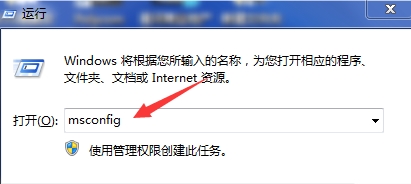
2.进入系统配置界面,可以看到该界面中有服务,程序等功能界面,这里选择选择启动按钮
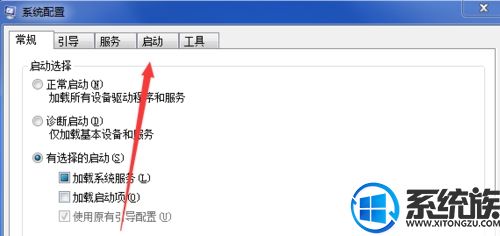
3.查看有哪些启动项是不需要开机启动的,将前面的√去掉,或者需要启动的在前面打上√

4.也可以点击下方,全部禁用,方便快捷,这样就可以一键全部禁止程序的启动
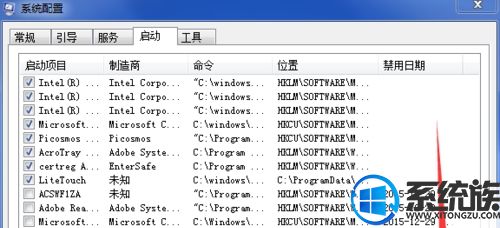
5.也可以进入查看界面,查看有哪些服务,可以根据自己的习惯增加或者删除一些服务的启动项
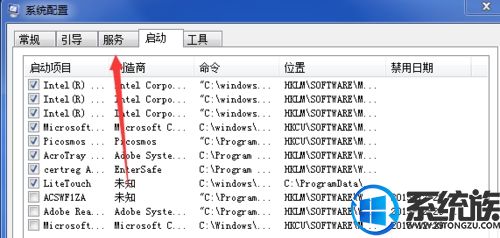
6.查看有哪些服务启动或者禁止启动了,可以根据自己的需要进行更改。
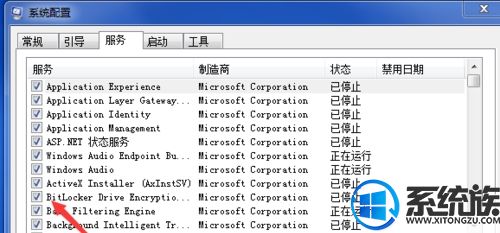
7.更改好了,点击确定按钮退出,系统配置界面,重启电脑即可实现禁止或者启动相应的程序和服务
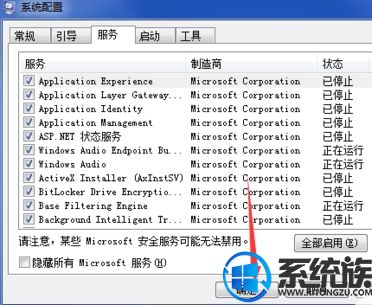
按照上面的步骤操作下来就可以将开机时一些不必要的启动项关闭了,开机的速度也会变快很多,有需要的亲可以马上试试看哦!


















